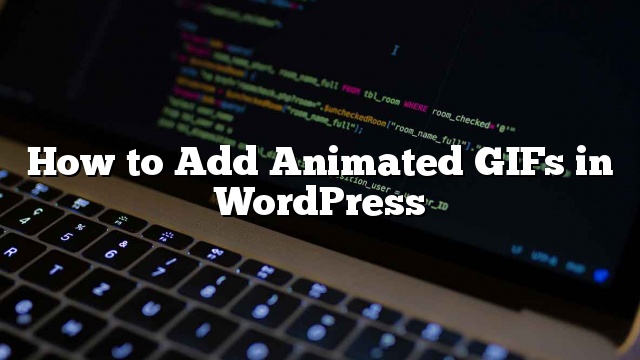你想在你的WordPress博客文章中添加动画GIF吗? 有时当你在WordPress中添加一个动画GIF时,它会丢失动画并显示为一个普通的静态图像。 在本文中,我们将向您展示如何在WordPress中正确添加动画GIF。
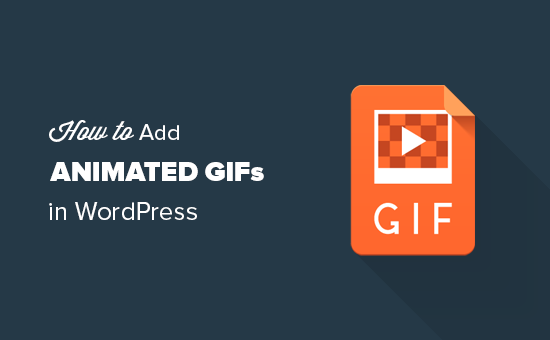
为什么动画GIF成为WordPress的静态图像?
WordPress提供了一个易于使用的媒体上传,它允许您添加图像到您的WordPress的帖子或页面。 当您使用媒体上传器上传图片时,WordPress会自动创建不同大小的图片的多个副本。
有三个默认的WordPress图像大小:缩略图,中等和大。 它也保持您的原始图像的全尺寸。
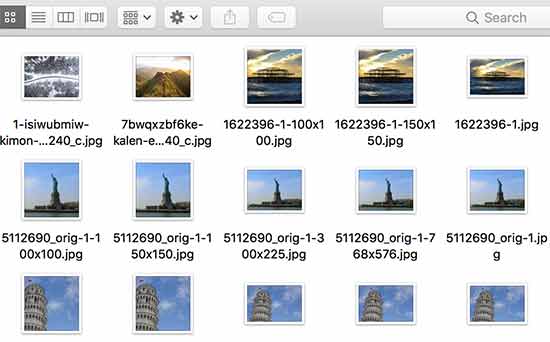
为动画GIF创建新的图像大小时,WordPress最终只保存GIF的第一帧。
现在,如果您将任何图像大小添加到您的帖子或页面,它们将是静态的GIF图像,没有动画。
话虽如此,让我们来看看如何在WordPress中正确添加动画GIF而不会丢失动画。
在WordPress中正确添加动画GIF
首先,您需要编辑要添加动画GIF的帖子或页面,然后单击“添加媒体”按钮。
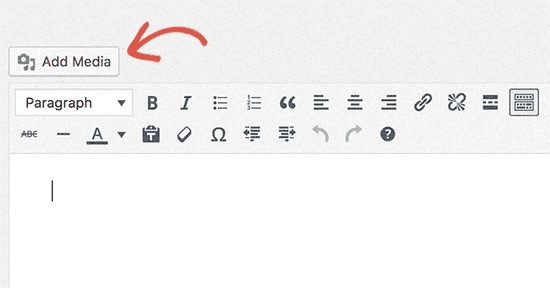
这将弹出WordPress媒体上传器。 您需要点击上传文件按钮,然后从电脑上选择GIF动画文件上传。
上传文件后,请在右侧的“附件显示设置”部分下选择“全尺寸”。
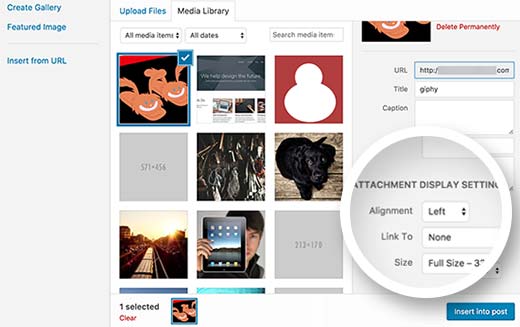
之后,点击“插入后”按钮继续。
WordPress现在会在你的帖子编辑器中插入你的动画GIF。
这个完整大小的图像是您上传到WordPress的原始动画GIF。 您将可以在视觉文章编辑器中立即看到动画。
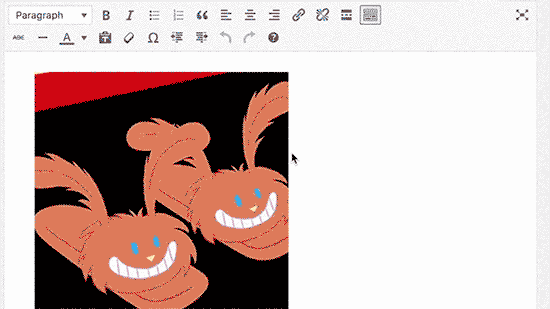
您现在可以继续编辑您的文章或保存以预览它。
在WordPress中使用动画GIF的奖金提示
动画GIF图像的文件大小通常比其他图像文件大。 这是因为它们包含了几个压缩的图像,用作创建动画的帧。
在WordPress页面上添加太多的GIF图像可能会使您的网站变慢。
如果您使用Giphy查找动画GIF